- Opera GX е популярен браузър за игри, но също така се счита за един от най-добрите за ежедневно сърфиране, тъй като включва функциите на оригиналния браузър Opera.
- Ако имате проблеми с инсталирането на Opera GX, мрежовата ви връзка може да е проблемът.
- Потребителите съобщиха, че използването на офлайн инсталатора е отстранило проблема.
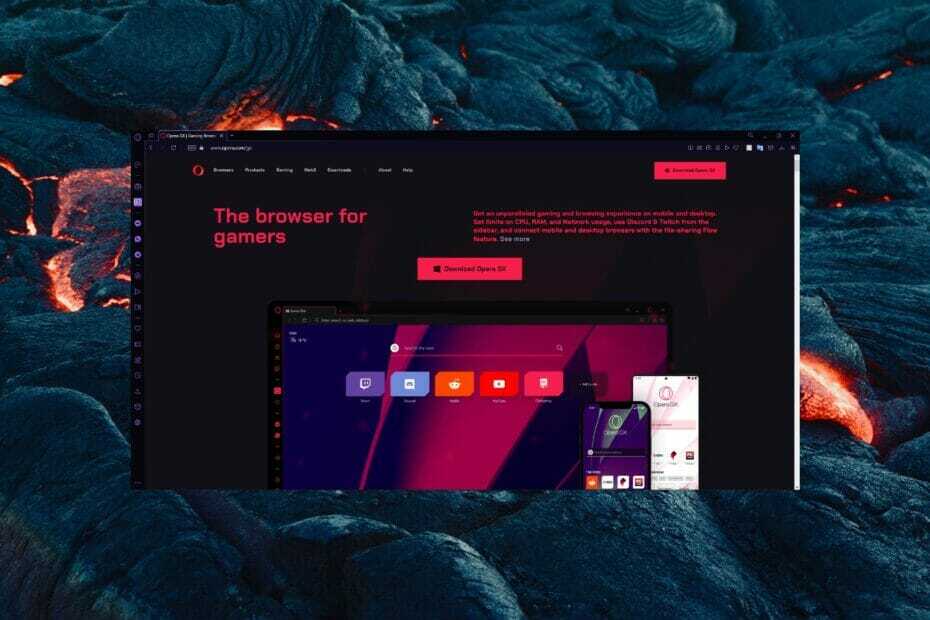
Ето какво може да направи Opera:
- Оптимизирайте използването на ресурси: вашата RAM памет се използва по-ефективно, отколкото в други браузъри
- Подобрена поверителност: интегрирана безплатна и неограничена VPN
- Без реклами: вграденият Ad Blocker ускорява зареждането на страници и предпазва от копаене на данни
- Удобен за игри: Opera GX е първият и най-добрият браузър за игри
- Изтеглете Opera
Opera GX е първият браузър за игри в света и бързо се издигна до славата със своите уникални функции за подобряване на игрите в браузъра.
Въпреки това, много потребители съобщават, че инсталаторът на Opera GX се забива при инсталиране. За щастие може да имаме решение за бързо разрешаване на този проблем.
Може ли Opera GX да се използва като нормален браузър?
Opera GX има всички функции като стандарт Браузър Opera с няколко допълнителни функции за оптимизиране на игрите на браузъра. Този браузър може абсолютно да се използва като ежедневен браузър и поддържа всички видове нужди за сърфиране.

Можете да зададете Opera GX като браузър по подразбиране в настройките на браузъра. Потребителите могат също така лесно да импортират данни от браузъра, като отметки и история, от друг браузър, за да направят превключването безпроблемно.

Opera GX
Вземете Opera GX и проучете всички нейни функции, за да оптимизирате както ежедневното сърфиране, така и игрите.
Как да поправя Opera GX, заседнал при инсталиране?
1. Изтеглете с помощта на офлайн инсталатора
- Отидете до Начална страница на Opera.
- Кликнете върху Изтегляния.
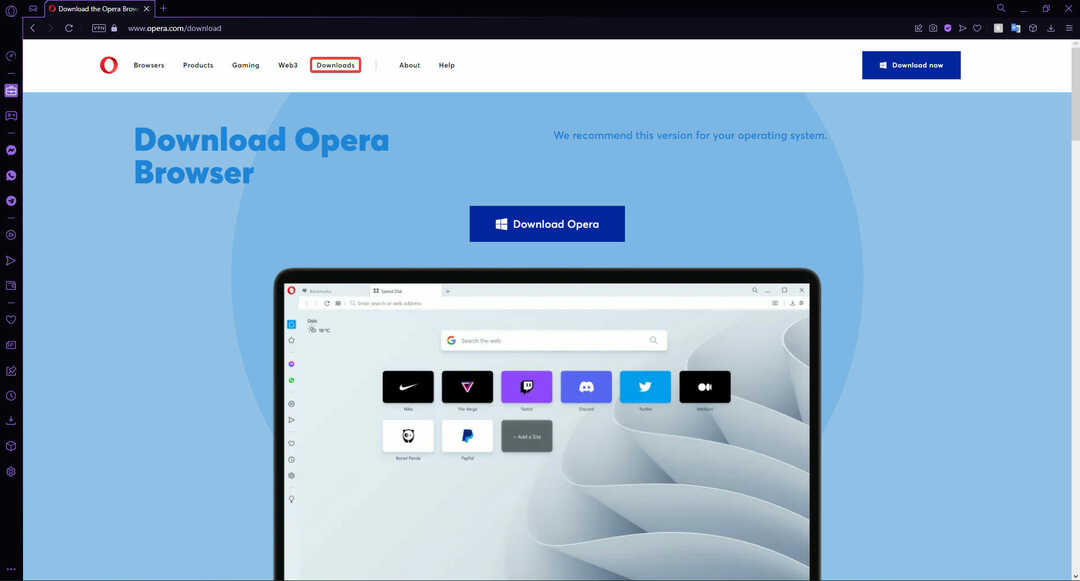
- Превъртете надолу и разгънете Opera GX.
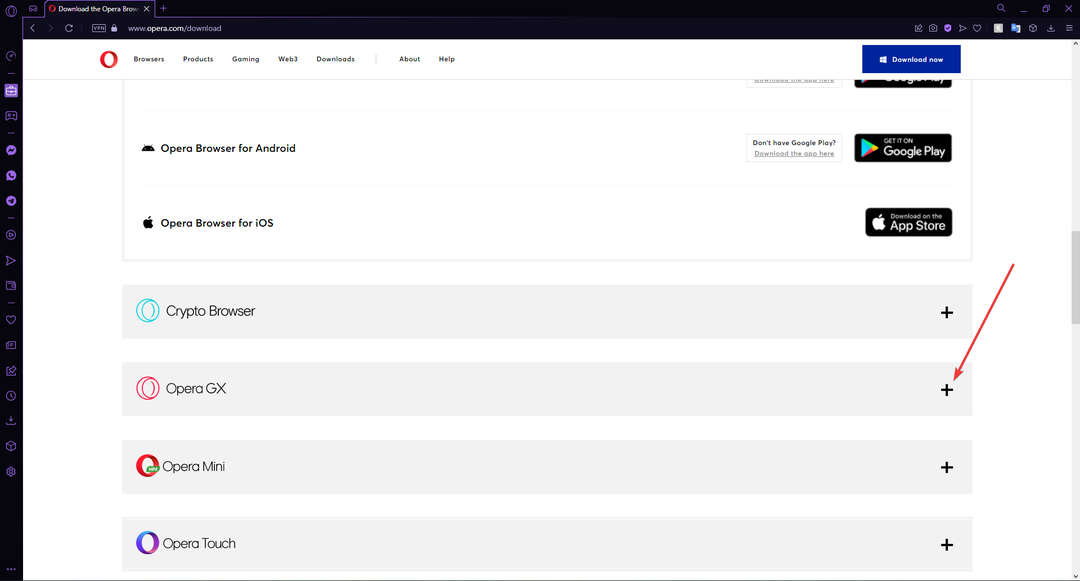
- Изберете между 64 бита и на 32 бита офлайн пакет.
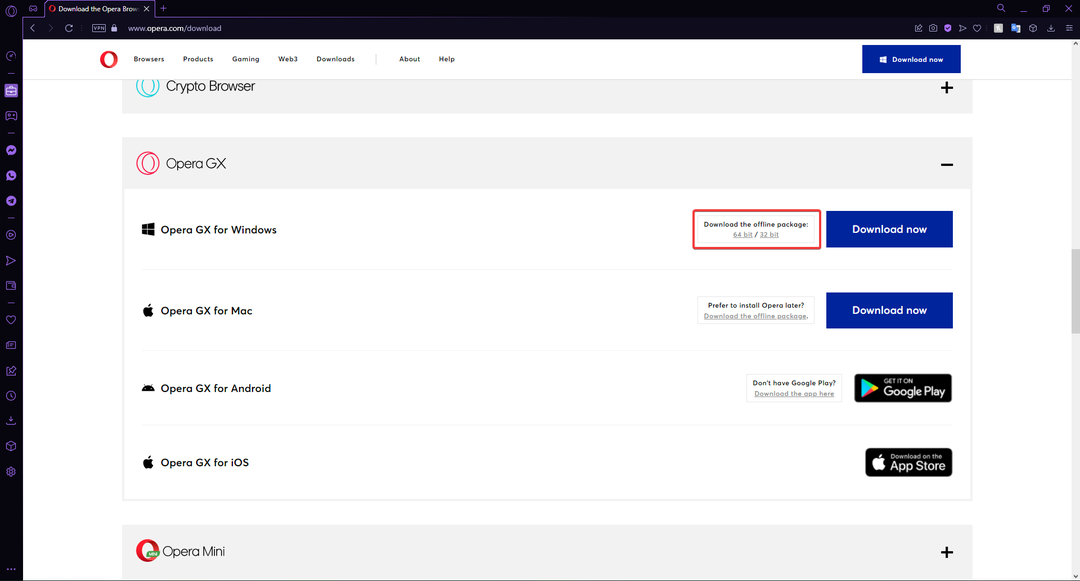
Слаба мрежова връзка може да причини проблеми с инсталатора на Opera GX. Офлайн инсталаторът позволява на потребителите да изтеглят Opera GX и да го инсталират по-късно, когато няма интернет връзка.
2. Превключване на мрежи
- Кликнете върху Започнете и търсене Контролен панел след това натиснете Enter.
- Изберете Мрежа и интернет.
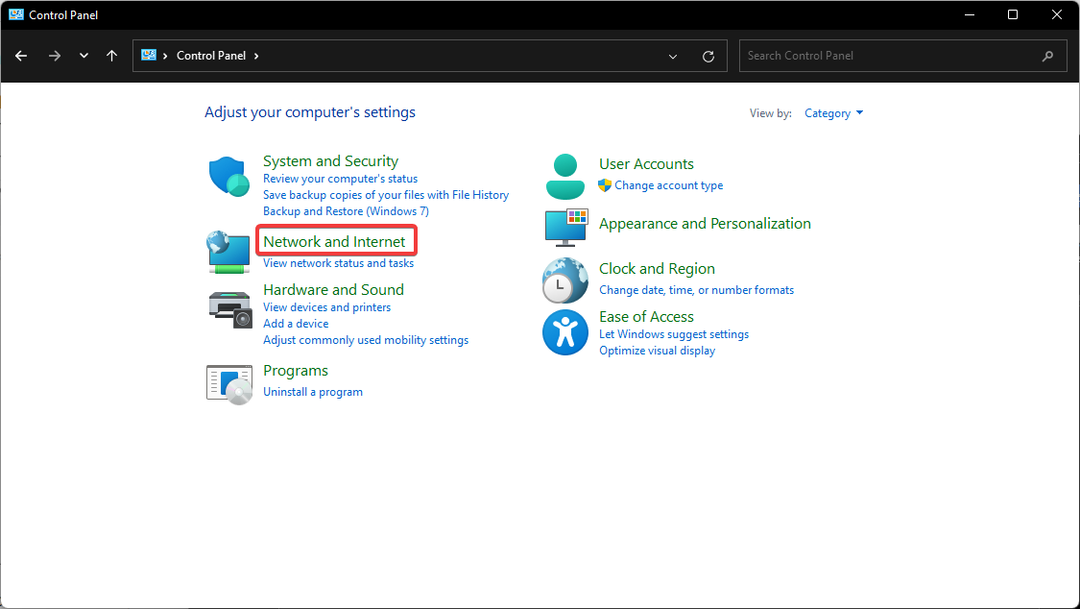
- Под Център за мрежи и споделяне, изберете Свържете се с мрежа за да преминете към друга известна мрежа. За да настроите нова мрежа, щракнете Преглед на състоянието на мрежата и задачите.
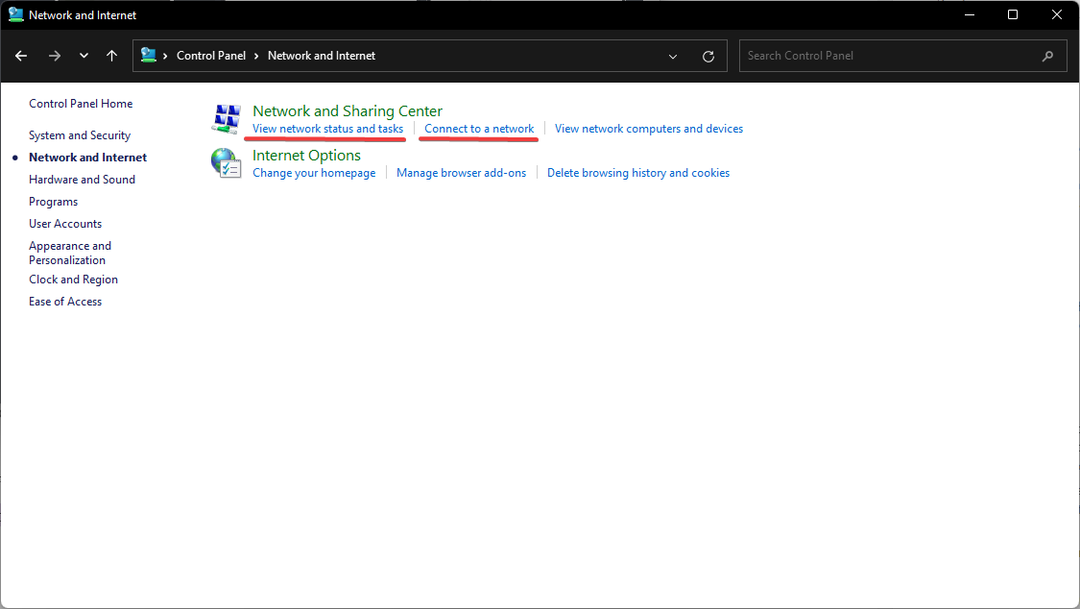
- Щракнете върху Настройте нова връзка или мрежа.
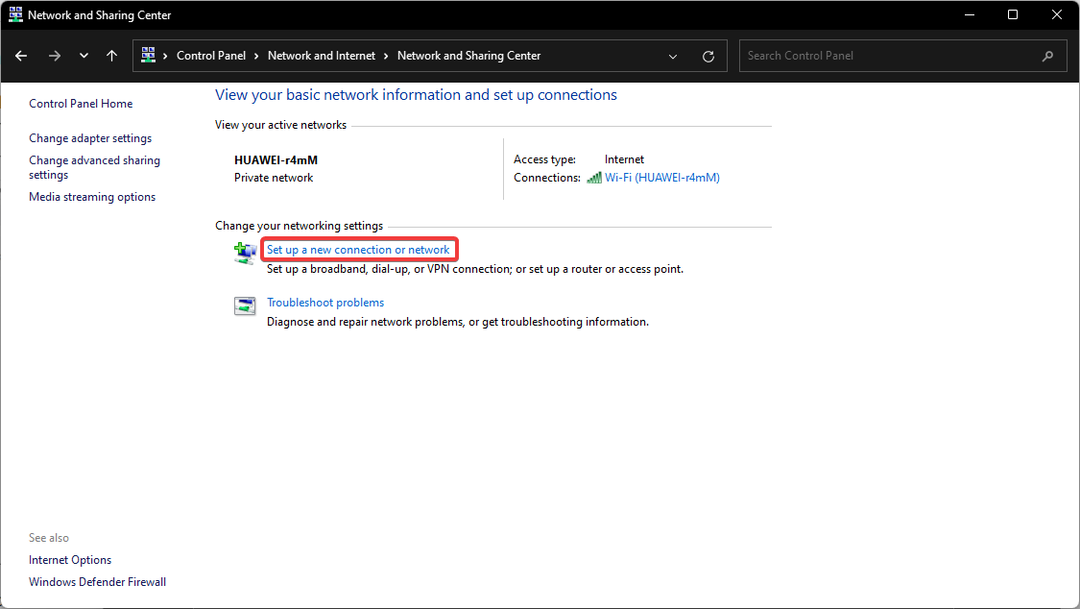
- Изберете вашата опция за връзка и следвайте стъпките, за да настроите връзката.
Много потребители съобщават, че преминаването към друга мрежа е отстранило проблема и потребителите могат да инсталират Opera GX. Това може да реши проблема, ако получавате a 503 Услугата е временно недостъпна съобщение при опит за изтегляне.
- 7+ бързи решения, ако Safari не работи на Windows 10
- КОРЕКЦИЯ: Вашият браузър не поддържа Java
- 10 начина за отстраняване на грешка при свързване на портфейла на Opera Crypto в Windows 10 и 11
- Loomi от Opera: Какво трябва да знаете
- 3+ корекции за status_access_violation в Microsoft Edge
3. Изключете запазването на батерията
- Щракнете върху менюто в долния десен ъгъл.
- Ако Пестене на батерия е включен, щракнете върху него, за да го изключите.
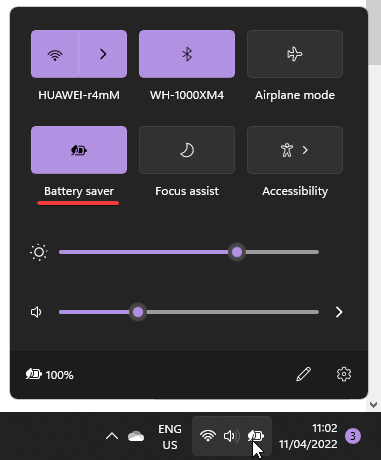
- Изтегли Opera GX.
Опитайте да изтеглите, след като изключите режима за запазване на батерията и се уверите, че компютърът ви се зарежда. Вашият компютър изключва функции, които консумират много енергия, когато режимът за пестене на батерията е включен. По този начин изтеглянето на Opera GX може да не се изтегли правилно с включена функция за запазване на батерията.
4. Временно изключете защитната стена
- Кликнете върху Започнете и търсене Защита на Windows след това натиснете Enter.
- Изберете Защитна стена и защита на мрежата.
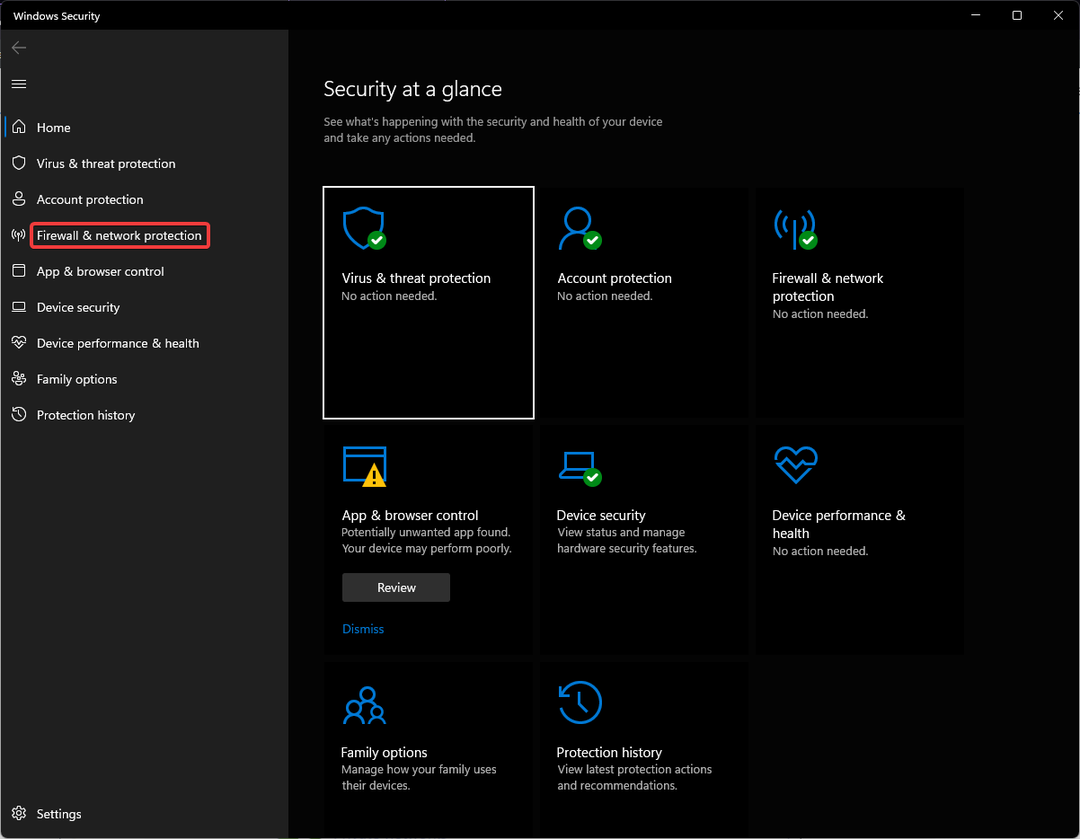
- Кликнете върху Частна мрежа и превключете Защитна стена на Microsoft Defender да се изключи.
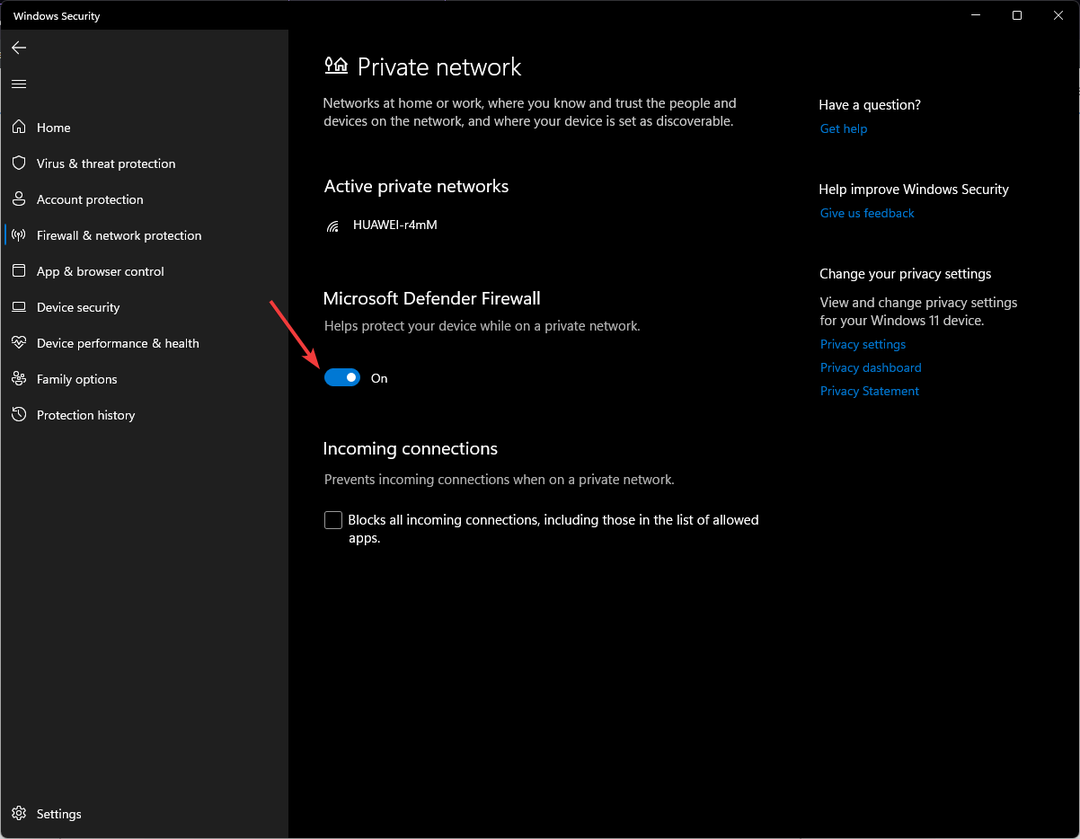
- Върнете се и изберете Публична мрежа и изключете Защитна стена на Defender също така.
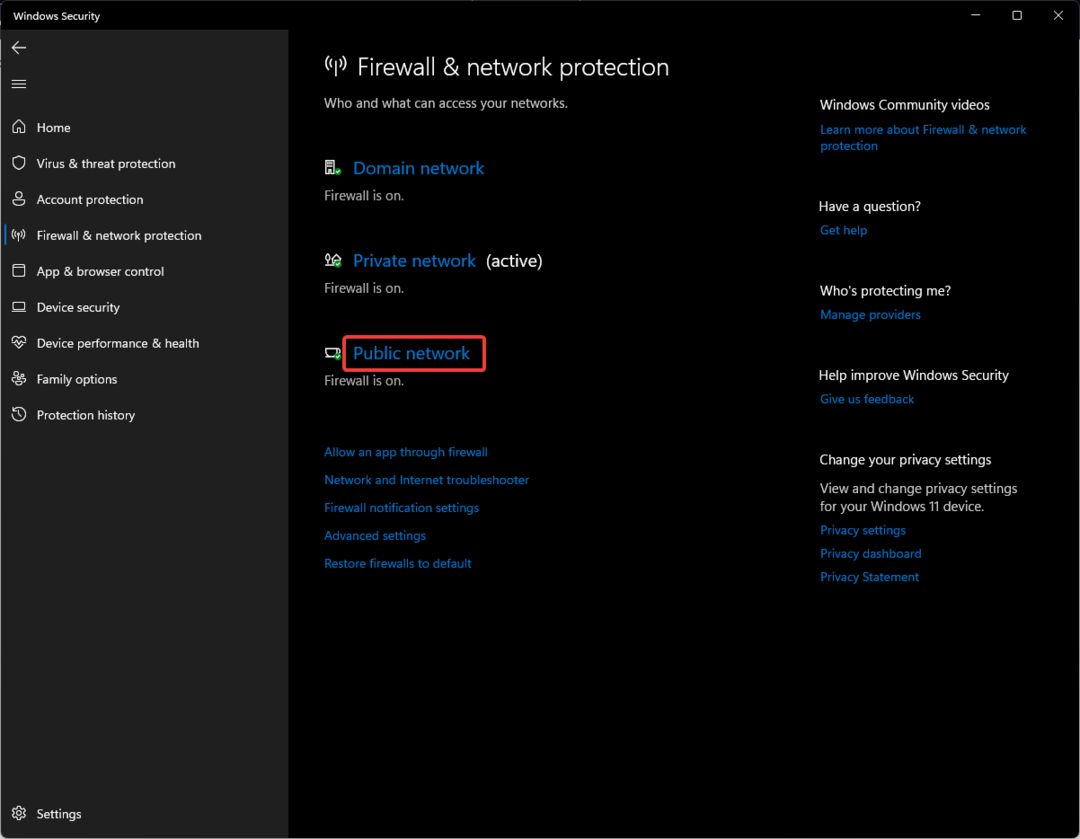
- Инсталирай Opera GX.
Защитната стена може да пречи на Opera GX да се инсталира, не забравяйте също така временно да деактивирате всички защитни стени на трети страни, които може да имате.
Освен това не забравяйте да включите отново защитната си стена, след като изтеглите Opera GX, за да запазите компютъра си защитен.
Надяваме се, че тези методи са ви помогнали да разрешите проблема с Opera GX при инсталиране за текущия потребител. Ако имате проблеми Браузърът Opera блокира при изтегляне, имаме решения и за това.
Ако имате различно решение на неговия проблем, което не е изброено по-горе, уведомете ни в коментарите.
 Все още имате проблеми?Поправете ги с този инструмент:
Все още имате проблеми?Поправете ги с този инструмент:
- Изтеглете този инструмент за ремонт на компютър оценен страхотно на TrustPilot.com (изтеглянето започва на тази страница).
- Щракнете върху Започни сканиране за да намерите проблеми с Windows, които биха могли да причинят проблеми с компютъра.
- Щракнете върху Поправи всичко за отстраняване на проблеми с патентовани технологии (Изключително отстъпка за нашите читатели).
Restoro е изтеглен от 0 читатели този месец.
